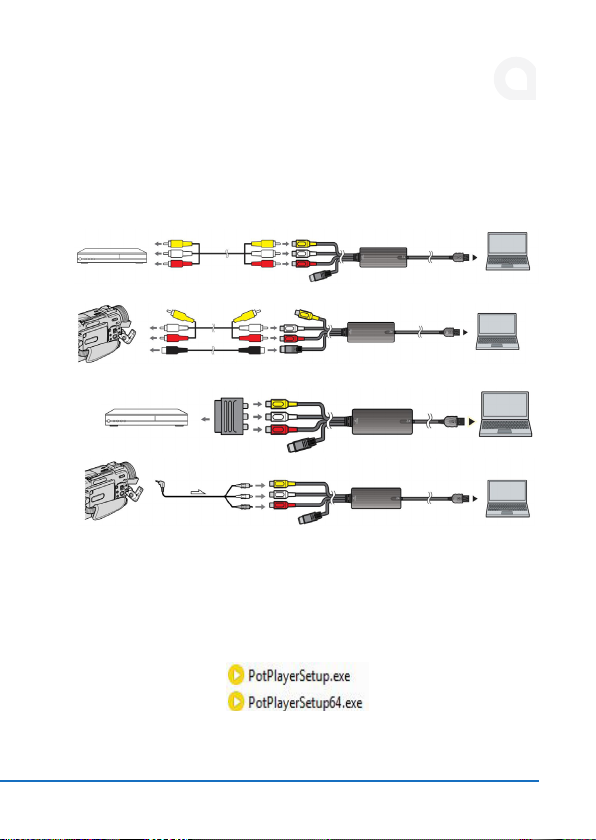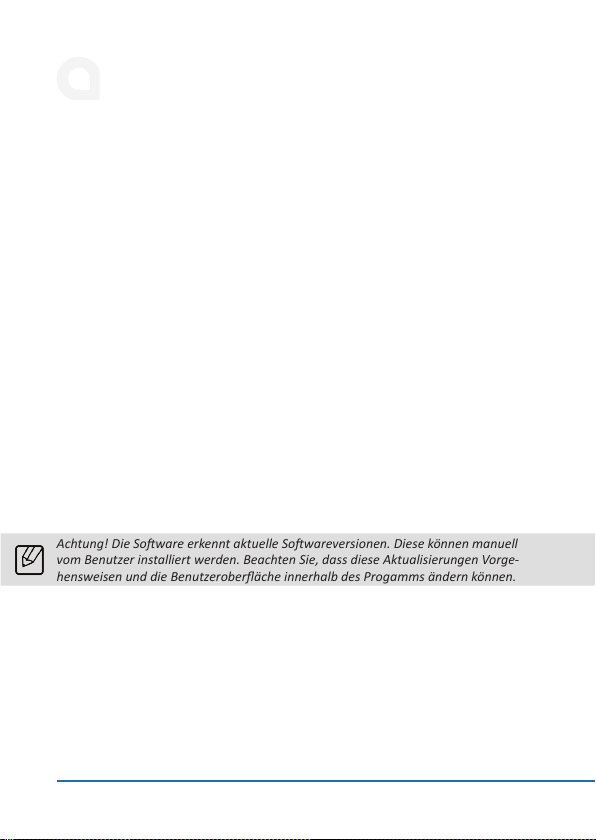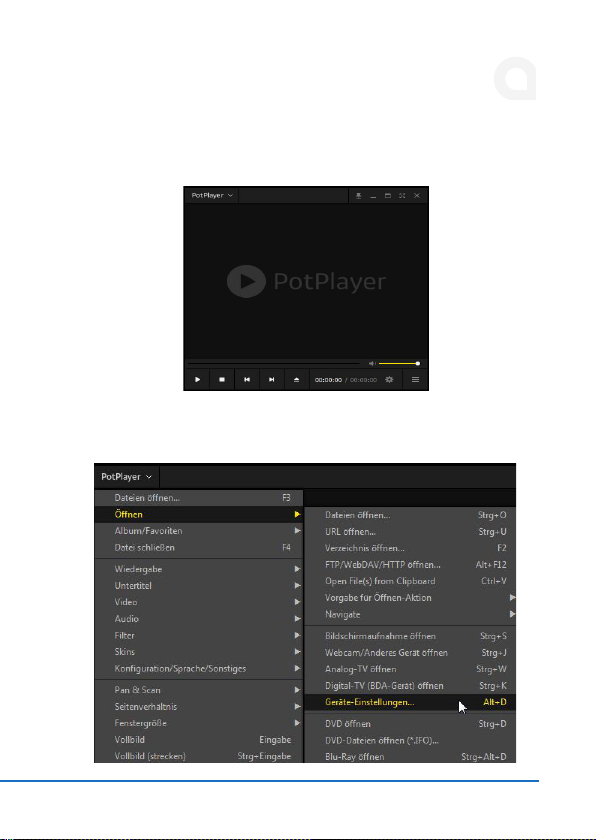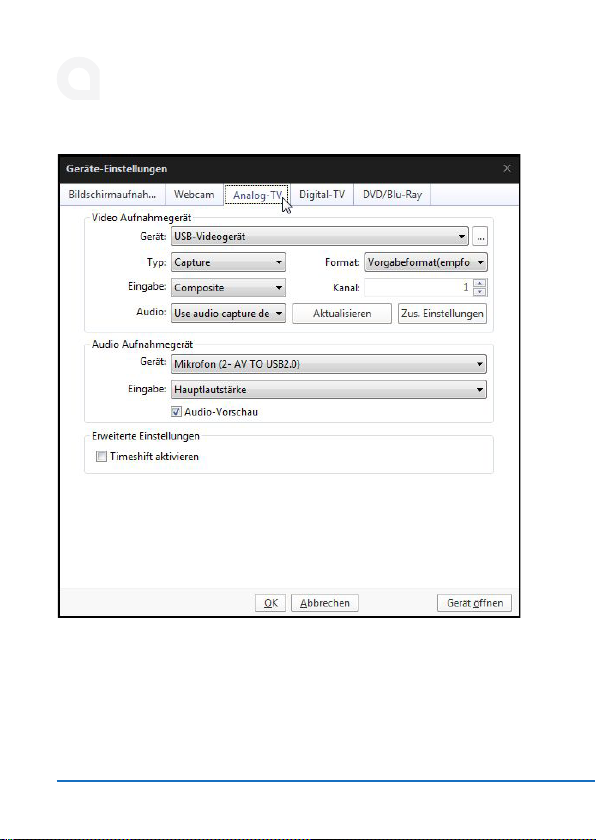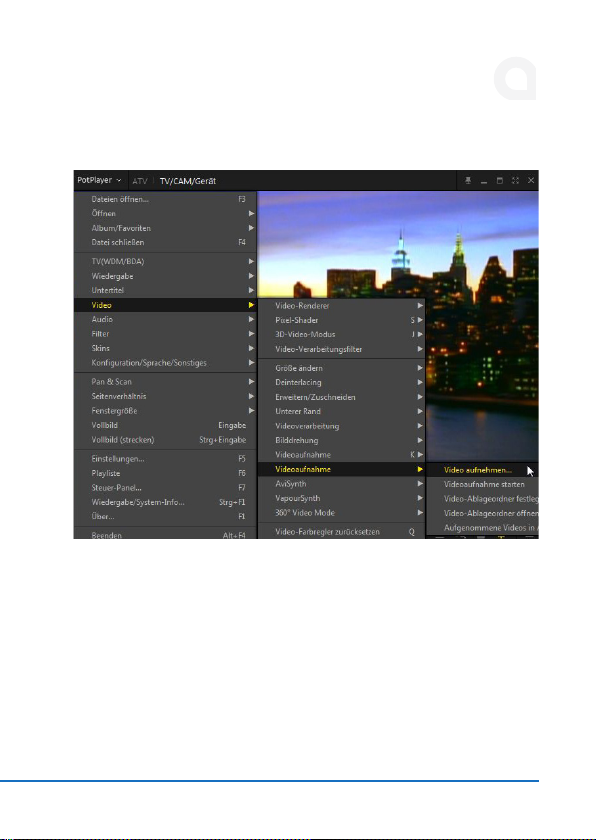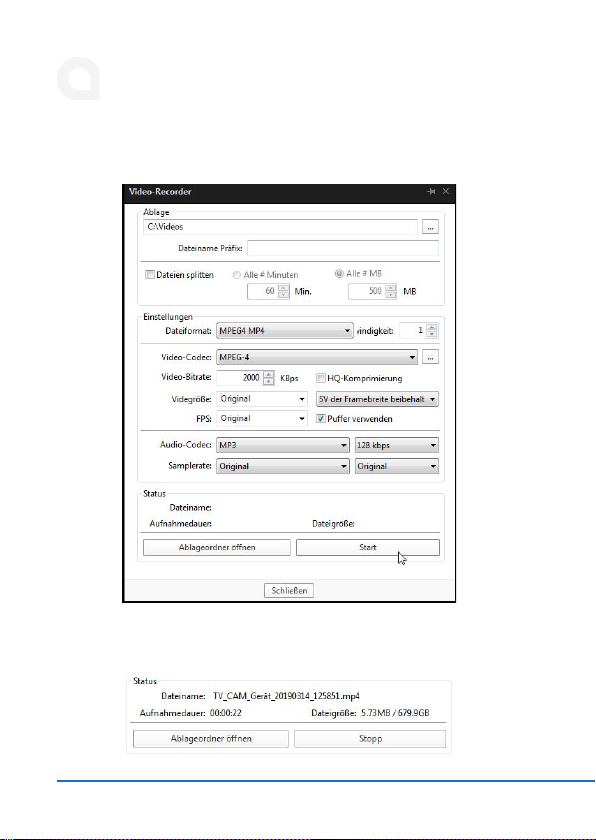3Deutsch
Vielen Dank, dass Sie sich für ein Produkt von Aplic entschieden haben. Damit Sie
auch lange Freude mit Ihrem erworbenen Gerät haben werden, lesen Sie sich bie
die nachfolgende Kurzanleitung aufmerksam durch. Prüfen Sie vor Inbetriebnahme
der gelieferten Ware, ob diese vollständig, fehlerfrei und unbeschädigt ist.
1. Lieferumfang
• Aplic USB-Videograbber
• 3 x Cinch female zu 3 x Cinch female Adapter
• Soware-CD
• Bedienungsanleitung
2. Technische Daten
3. Funkonen
Mit dem Aplic Videograbber können Sie ganz einfach und treiberlos (Plug&Play)
mithilfe einer modernen Soware Ihre aufgezeichneten Filme digitalisieren und von
einem externen Wiedergabegerät (z. B. Videokamera oder Videorekorder) auf bei-
spielsweise Ihre Festplae, Blu-ray oder DVD bringen.
4. Inbetriebnahme
Um erfolgreich Ihre Aufnahmen zu digitalisieren, ist es notwendig, den Videograb-
ber korrekt mit Ihrem externen Wiedergabegerät und Computer zu verbinden. Wie
dies gelingt, zeigen wir Ihnen nachfolgend Schri für Schri:
1. Schließen Sie das Gerät, von dem Sie Ihre Filme digitalisieren möchten, an
den Grabber an. Beachten Sie, dass hierfür Kabel bzw. Adapter für das je-
weilige Gerät benögt werden, die nicht im Lieferumfang inbegrien sind!
Verwenden Sie einen AV-OUT-Anschluss, um den Videograbber damit zu
verbinden.
PC-Schnistelle USB 2.0 High Speed
Video-Eingänge • S-Video Buchse (Mini-DIN 4)
• Composite CVBS Buchse (Cinch)
Audio-Eingänge • linker Kanal-Buchse (Cinch)
• rechter Kanal-Buchse (Cinch)
max. Auösung • 1920 x 1080@60Hz via Soware
• Eingangssignal PAL/NTSC
Digitalisierungs-Soware PotPlayer
Systemkompabilität Microso Windows 7 / 8 / 8.1 / 10 (Plug&Play)